Na zařízeních iOS je domovské tlačítko klíčem k ovládání iPhonu nebo iPadu. Toto malé tlačítko je dobrým příkladem toho, proč jsou zařízení Apple tak uživatelsky přívětivá. Před novým iOS 13.4 byla zařízení vybavena fyzickým domovským tlačítkem – velkým, kulatým a přizpůsobivým ve spodní části obrazovky.
Novější zařízení iOS mají obrazovka od okraje k okraji a vůbec nemají fyzické domovské tlačítko. Celoobrazovkové iPhony a iPady na iOS 13.4 a vyšším mají virtuální domovské tlačítko, ale občas to může úplně zmizet.
Obsah
- Vytvoření virtuálního domovského tlačítka na iOS
- Co je AssistiveTouch?
- Vyhledání AssistiveTouch pro vytvoření přizpůsobeného domovského tlačítka
-
Přizpůsobení tlačítka Domů na obrazovce v systému iOS
- Jednorázové akce poklepání
- Akce dvojitým poklepáním
- Dlouhé stisknutí a 3D Touch
- Související příspěvky:
Vytvoření virtuálního domovského tlačítka na iOS
Apple iOS 13.4 byl vydán na konci roku 2019, takže je dostupný pro kompatibilní zařízení v březnu 2020. Před několika měsíci technologický gigant oznámil beta 1 pro iOS 13.4.5 pro iPhone a iPad.
Zařízení z iPhone 6s Plus a iPad mini 4 lze upgradovat na iOS.
Tento operační systém (OS) Apple je dodáván s některými větší a menší změny které ji odlišovaly od svých předchůdců.
Na starších iPhonech a iPadech vám může chybět fyzické tlačítko domů, ale nezoufejte. Přestože se uživatelská zkušenost příliš nezměnila, nový iOS 13.4 nepotřebuje, abyste ovládali kódovací jazyky, abyste si na svých zařízeních vytvořili virtuální domovské tlačítko.
Může být překvapením, že vytvořené virtuální domovské tlačítko se nezasekne na jednom místě na obrazovce. Můžete jej přesunout na ergonomicky pohodlnější místo dle vašeho výběru.
Vaše virtuální domovské tlačítko lze také přizpůsobit tak, aby spouštělo pouze vámi vybrané příkazy. Můžete určit, co se stane, když jednou nebo dvakrát klepnete na domovské tlačítko nebo když jej stisknete a podržíte.
Všechny tyto funkce patří do nastavení AssistiveTouch na vašem iPhonu nebo iPadu. Zde budete moci vykouzlit domovské tlačítko na obrazovce a vyladit jej tak, aby provádělo vaše oblíbené konfigurace.
Co je AssistiveTouch?
AssistiveTouch byl součástí iOS zařízení kolem roku 2011 a lze jej použít k vytvoření virtuálního domovského tlačítka. Apple pokročil a odstranil fyzické tlačítko domů na zařízeních, jako je iPhone X, čímž AssistiveTouch přebírá novou roli.
Nejnovější zařízení Apple upřednostňují domovskou lištu založenou na gestech před tradičním domovským tlačítkem. Mnoho uživatelů se tak muselo znovu naučit, jak komunikovat se svými zařízeními.
Pokud zjistíte, že toužíte po tom, jak věci bývaly, použijte Pomocný dotek vytvořit si pro sebe virtuální, pohyblivé a personalizované domovské tlačítko.
Vaše domovské tlačítko AssistiveTouch bude mít stejný tvar jako to staré a lze jej přizpůsobit pro jednoduché, dvojité nebo dlouhé stisknutí.
Vyhledání AssistiveTouch pro vytvoření přizpůsobeného domovského tlačítka
Řekněme, že máte starší iPhone nebo iPad s nereagujícím fyzickým domovským tlačítkem, možná po upgradu na iOS 13.4. Nebo se může stát, že jste si pořídili novou řadu iPhone X nebo iPad pro 3. generace a vy jsou nevychází s domácím barem založeným na gestech.
Pokud některý ze scénářů odpovídá popisu vašeho zařízení, můžete povolit virtuální domovské tlačítko na obrazovce stejně jako to staré fyzické. Chcete-li vytvořit toto domovské tlačítko, otevřete aplikaci Nastavení a přejděte na Obecná nastavení.
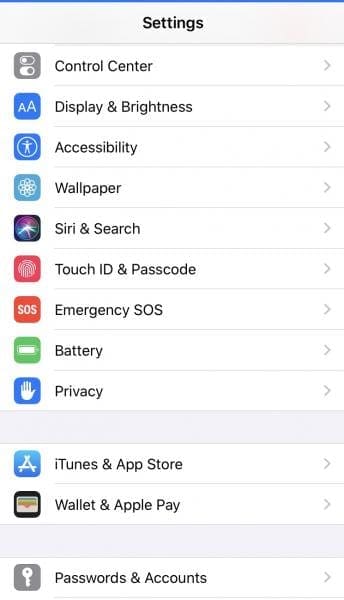
Poté přejděte dolů a klepněte na Usnadnění. Na stránce Usnadnění najděte část označenou Interakce a klepněte na AssistiveTouch.
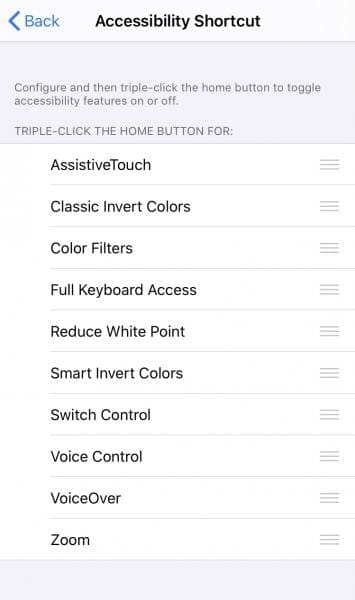
Na další obrazovce se zobrazí tlačítko, matně definované v poloze vypnuto. Přepněte toto tlačítko na zelené, čímž se zapne AssistiveTouch.
Na obrazovce se objeví bílý kruh, ve kterém je rámeček ve stupních šedi. Velikost krabice můžete změnit klepnutím na kruh pro domovské tlačítko, které funguje jako to staré.
Lehkým stisknutím tlačítka virtuální plochy jej můžete pohybovat po obrazovce a ukotvovat jej na určitých místech.
Přizpůsobení tlačítka Domů na obrazovce v systému iOS
S domovským tlačítkem AssistiveTouch pro iOS 13.4 máte efektivní, ale zjednodušující opravu chybějících nebo nereagujících fyzických tlačítek na obrazovce. Nejen, že virtuální domovské tlačítko bude přemístěno kolem obrazovky vašeho zařízení, ale je také lépe přizpůsobitelné než originál.
Umístěte domovské tlačítko kamkoli na obrazovce. Ale všimnete si, že přeskakuje napravo nebo nalevo od vaší polohy, aby nepřekážela ikonám na domovské obrazovce.
Tlačítko domů ve stupních šedi zůstává použitelné a viditelné ve všech aplikacích vašeho zařízení.
Výkon svého domovského tlačítka můžete doladit, jakmile vyberete národní prostředí, které chcete ukotvit. Stejně jako u fyzického protějšku se jediným klepnutím na domovské tlačítko otevře domovská obrazovka zařízení.
Dvojitým klepnutím přejdete do režimu multitaskingu a zobrazí se naposledy použité aplikace. Dlouhým stisknutím výchozího virtuálního domovského tlačítka vyvoláte Siri, zatímco tvrdým stisknutím (3D dotyk) se vrátíte domů.
S touto funkcí však nezůstanete u výchozích akcí a můžete si je přizpůsobit v segmentu Vlastní akce.
Jednorázové akce poklepání
Když vyberete například Jedno klepnutí, můžete změnit, co se stane, když klepnete na domovské tlačítko. Mezi možnosti výběru patří Ovládací centrum, Oznámení, Otevřená nabídka, Siri a mnoho dalších.
Akce dvojitým poklepáním
Vraťte se na Vlastní akce a vyberte Dvojité klepnutí. Zde můžete nastavit časové limity pro dvojité klepnutí a můžete nastavit akce pro dvojité klepnutí na domovské tlačítko.
Pokud nastavíte Siri na dvojité klepnutí, na předchozí obrazovce můžete vidět, že bude uvedena pod výběrem Double Tap.
Dlouhé stisknutí a 3D Touch
Použijte stejný postup pro Long Press a nastavte zde ApplePay. Klepněte na 3D Touch a změňte možnost na ovládací centrum, a když se vrátíte na obrazovku, uvidíte nové akce pro každé stisknutí nebo dotyk.